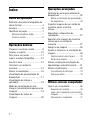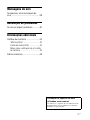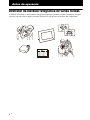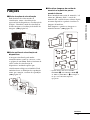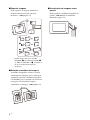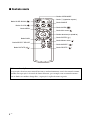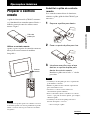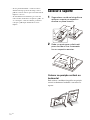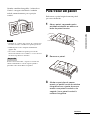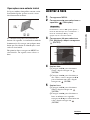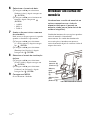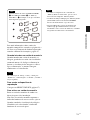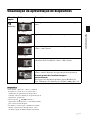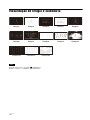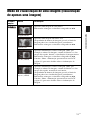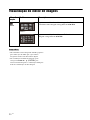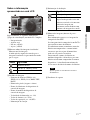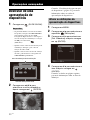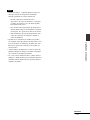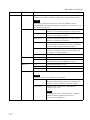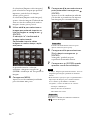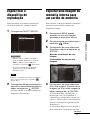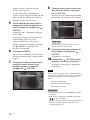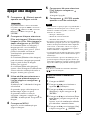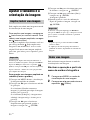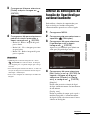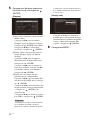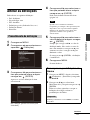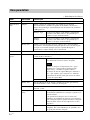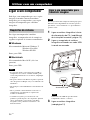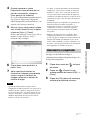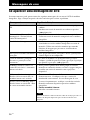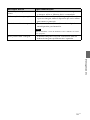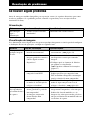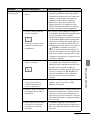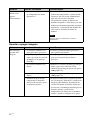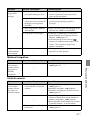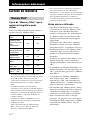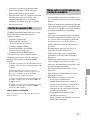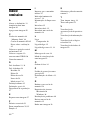2
PT
Índice
Antes da operação
Desfrutar da moldura fotográfica de
várias formas ..................................4
Funções ..........................................5
Identificar as peças .........................7
Moldura fotográfica digital ............... 7
Controlo remoto .............................. 8
Operações básicas
Preparar o controlo remoto ............9
Colocar o suporte .........................10
Para trocar um painel ...................11
Ligar a moldura fotográfica ..........12
Acertar a hora ...............................13
Introduzir um cartão de
memória .......................................14
Alterar a visualização ....................16
Visualização da apresentação de
diapositivos ..................................17
Visualização de relógio e
calendário .....................................18
Modo de visualização de uma
imagem (visualização de apenas uma
imagem) .......................................19
Visualização do índice de
imagens ........................................20
Operações avançadas
Desfrutar de uma apresentação de
diapositivos ..................................22
Alterar as definições da apresentação
de diapositivos ...............................22
Importar imagens de um cartão de
memória para a memória
interna ..........................................25
Especificar o dispositivo de
reprodução ...................................27
Exportar uma imagem da memória
interna para um cartão de
memória .......................................27
Apagar uma imagem ....................29
Ajustar o tamanho e a orientação da
imagem ........................................30
Ampliar/reduzir uma imagem .........30
Rodar uma imagem ........................30
Alterar as definições da função de
ligar/desligar automaticamente ....31
Alterar as definições .....................33
Procedimento de definição .............33
Itens para definir .............................34
Utilizar com um computador
Ligar a um computador ................36
Requisitos do sistema ....................36
Ligar a um computador para transferir
imagens ..........................................36
Desconecta o computador ..............37

3
PT
Mensagens de erro
Se aparecer uma mensagem de
erro ...............................................38
Resolução de problemas
Se houver algum problema ...........40
Informações adicionais
Cartões de memória .....................44
“Memory Stick” ..............................44
Cartão de memória SD ...................45
Notas sobre a utilização de um cartão
de memória ....................................45
Índice remissivo ...........................46
Ilustrações e capturas de ecrã
utilizadas neste manual
As ilustrações e capturas de ecrã utilizadas neste
manual poderão não ser idênticas às realmente
utilizadas ou apresentadas.

4
PT
Antes da operação
Desfrutar da moldura fotográfica de várias formas
A DPF-E710 da Sony é uma moldura fotográfica digital que permite visualizar facilmente imagens
captadas por uma câmara digital ou outro dispositivo, sem precisar de utilizar um computador.

5
PT
Antes da operação
Funções
x Várias funções de visualização
Pode desfrutar de vários modos de
visualização, como a visualização da
apresentação de diapositivos, visualização de
relógio e calendário, modo de visualização
de uma imagem e visualização do índice de
imagens. (.página 16)
x Vários estilos de visualização de
diapositivos
A imagem visualizada pode mudar
automaticamente, como se estivesse a virar
as páginas de um álbum. Pode seleccionar de
vários estilos de visualização de
diapositivos, incluindo aqueles que
visualizam um relógio ou calendário. Pode
também alterar as definições de reprodução,
como, por exemplo, a ordem de reprodução.
(. página 22)
x Visualizar imagens do cartão de
memória e importá-las para a
memória interna
Basta introduzir um cartão de memória,* tal
como um “Memory Stick” e cartão de
memória SD, retirado de uma câmara digital
ou outro dispositivo e poderá visualizar as
imagens de imediato.
Pode importar e guardar as imagens na
memória interna. (.página 25)
* Quando utilizar um cartão miniSD/
miniSDHC 1, microSD/microSDHC 2
ou “Memory Stick Micro” 3, certifique-se
de que o introduz num adaptador
apropriado.
Continua

6
PT
x Exportar imagens
Pode exportar as imagens contidas na
memória interna para um cartão de
memória.* (.página 27)
* Quando utilizar um cartão miniSD/
miniSDHC 1, microSD/microSDHC 2
ou “Memory Stick Micro” 3, certifique-se
de que o introduz num adaptador
apropriado.
x Rotação automática de imagens
A moldura fotográfica efectua a rotação
automática das imagens para a orientação
apropriada. Quando a moldura fotográfica
está definida para as posições de retrato ou
paisagem, são efectuadas rotações
automáticas às imagens. (.página 10)
x Visualização de imagens numa
parede
Pode pendurar a moldura fotográfica na
parede. (.Manual de instruções
fornecido, página 11)

7
PT
Antes da operação
Identificar as peças
x Moldura fotográfica digital
Frente
Traseira
Ecrã LCD
Sensor remoto
Botão BACK
Botão ENTER
Botões de direcção (v/V)
Botões de direcção (B/b)
Botão MENU
Botão VIEW MODE (.página 16)
Botão 1 (ligado/em espera)
Indicador luminoso de espera
Conector mini USB B (.página 36)
Ranhura para cartão de memória (.página 14)
Indicador luminoso de acesso
Orifícios para pendurar a unidade na parede
Tomada DC IN 5 V
Suporte (.página 10)
Continua

8
PT
x Controlo remoto
Botão SLIDE-SHOW ( )
Botão CLOCK ( )
Botão MENU
Botão BACK
Botão SELECT DEVICE
Botão ROTATE ( )
Botões VIEW MODE
Botão 1 (ligado/em espera)
Botão SINGLE
Botão INDEX ( )
Botão Mais zoom ( )
Botões de direcção (B/b/v/V)
Botão ENTER ( )
Botão Menos zoom ( )
Botão IMPORT ( )
Botão DELETE ( )
Sobre as descrições neste manual
As operações descritas neste manual baseiam-se no funcionamento através do controlo remoto.
Quando uma operação é efectuada de forma diferente, por exemplo, com o controlo remoto e
com os botões na moldura fotográfica, a operação é explicada numa sugestão.

9
PT
Operações básicas
Operações básicas
Preparar o controlo
remoto
A pilha de lítio fornecida (CR2025) encontra-
se já introduzida no controlo remoto. Retire a
folha de protecção antes de utilizar, como
mostra a figura.
Utilizar o controlo remoto
Aponte a parte superior do controlo remoto na
direcção do sensor remoto da moldura
fotográfica.
Nota
A moldura fotográfica pode cair se utilizar os botões
na moldura quando esta estiver pendurada na parede.
Utilize o controlo remoto para controlar a moldura
fotográfica.
Substituir a pilha do controlo
remoto
Se o controlo remoto deixar de funcionar,
substitua a pilha (pilha de lítio CR2025) por
uma nova.
1 Empurre a patilha para dentro.
2 Puxe o suporte da pilha para fora.
3 Introduza uma pilha nova e faça
deslizar o suporte da pilha para
dentro do controlo remoto.
Introduza a pilha com o lado “+” virado
para cima.
Notas
• A utilização de uma pilha que não a especificada
pode danificar a mesma.
• Elimine as pilhas usadas conforme especificado
pelas autoridades locais.
• Não deixe o controlo remoto num local
extremamente quente e húmido.
• Evite a entrada de objectos estranhos no controlo
remoto, o que pode acontecer quando, por exemplo,
substitui a pilha.
• A utilização incorrecta da pilha pode causar
derrame de líquido e corrosão.
– Não recarregue a pilha.
Folha de
protecção
Sensor
remoto
Continua

10
PT
– Se não pretender utilizar o controlo remoto
durante um longo período de tempo, retire a
pilha do controlo remoto para evitar derrame de
líquido e corrosão.
– Se introduzir incorrectamente, provocar um
curto-circuito, desmontar ou aquecer a pilha, ou
se a atirar para o meio de chamas, pode fazer
com que a pilha fique danificada ou verta
líquido.
Colocar o suporte
1 Segure bem a moldura fotográfica e
aplique o suporte no respectivo
encaixe no painel traseiro.
2 Rode o suporte para a direita até
parar de rodar e ficar firmemente
fixo no respectivo encaixe.
Colocar na posição vertical ou
horizontal
Pode colocar a moldura fotográfica na posição
vertical ou horizontal rodando-a sem mover o
suporte.

11
PT
Operações básicas
Quando a moldura fotográfica é colocada na
vertical, a imagem visualizada é também
rodada automaticamente para a posição
vertical.
Notas
• Verifique se o suporte fica estável. Se o suporte não
for bem colocado, a moldura fotográfica pode cair.
• Também pode rodar a imagem manualmente
(página 30).
• Se colocar a moldura fotográfica perto de um
televisor de tubo de raios catódicos, as cores do ecrã
do televisor podem ser afectadas.
Sugestão
Torna-se mais fácil rodar o suporte se enrolar um
elástico firmemente à volta do suporte quando o
pretender retirar da moldura fotográfica.
Para trocar um painel
Pode trocar o painel original com um painel
para troca fornecido.
1 Abra o painel, segurando pelos
entalhes existentes em ambos os
lados do painel traseiro.
2 Remover o painel.
3 Alinhe as posições do sensor
remoto no painel frontal da moldura
fotográfica com a janela do sensor
remoto num painel trocável e, de
seguida, fixe o painel trocável à
moldura fotográfica.
Continua

12
PT
4 Pressione os quatro cantos do
painel trocável e fixe o painel
trocável até que encaixe na moldura
fotográfica.
Notas
• Certifique-se de que o painel trocável é
devidamente fixo à moldura fotográfica. Se não
estiver firmemente fixo, a moldura fotográfica
poderá desprender-se do painel e cair, o que poderá
resultar em avaria quando transportar ou deslocar a
moldura fotográfica.
• Ao transportar a moldura fotográfica, segure-a
firmemente, tal como ilustrado abaixo.
Ligar a moldura
fotográfica
Se já tiver ligado a moldura fotográfica
ligando-a à fonte de alimentação de CA, avance
para a secção seguinte.
Ligar a alimentação
Carregue em 1 (ligado/em espera) na moldura
fotográfica ou no controlo remoto para ligar a
alimentação. O indicador luminoso de espera
passa de vermelho para verde.
Desligar a alimentação
Carregue em 1 (ligado/em espera) na moldura
fotográfica ou no controlo remoto e mantenha o
botão pressionado até desligar a moldura. O
indicador luminoso de espera passa de verde
para vermelho.
Nota
Não desligue a moldura fotográfica nem desligue o
transformador de CA da moldura fotográfica antes de
o indicador luminoso de espera ficar vermelho. Se o
fizer, pode danificar a moldura fotográfica.
Janela do sensor remoto

13
PT
Operações básicas
Operações num estado inicial
Se ligar a moldura fotográfica sem um cartão
de memória ligado, aparece no ecrã o visor
inicial mostrado em baixo.
Se a moldura fotográfica não for utilizada
durante 10 segundos, é visualizado o modo de
demonstração. Se carregar em qualquer outro
botão que não o botão de alimentação, o ecrã
volta ao visor inicial.
Em primeiro lugar, carregue em MENU no
visor inicial e, em seguida, acerte a data e a
hora.
Acertar a hora
1 Carregue em MENU.
2 Carregue em B/b para seleccionar o
separador (Definições).
Sugestão
Pode utilizar os botões B/b apenas quando o
modo de demonstração não é visualizado e o
modo de visualização Relóg. e calen.
(página 18) não está seleccionado.
3 Carregue em
v
/V
para seleccionar
[Def. data/hora] e depois carregue em
(
ENTER
).
4
Acerte a data.
1Carregue em v/V para seleccionar
[Data] e depois carregue em
(ENTER).
2Carregue em B/b para seleccionar o
dia, o mês e o ano, carregue em v/V
para seleccionar um valor e depois
carregue em (ENTER).
5
Acerte a hora.
1Carregue em v/V para seleccionar
[Hora] e depois carregue em
(ENTER).
2Carregue em B/b para seleccionar a
hora, os minutos e os segundos,
carregue em v/V para seleccionar um
valor e depois carregue em
(ENTER).
Continua

14
PT
6 Seleccione o formato da data.
1Carregue em
v
/V
para seleccionar
[Ordem vis.data] e depois carregue em
(ENTER).
2Carregue em v/V
para seleccionar um
formato e depois carregue em
(ENTER).
•A-M-D
•M-D-A
•D-M-A
7 Acerte o dia para iniciar a semana
do calendário.
Pode acertar o dia que aparece à esquerda
quando o calendário é apresentado.
1Carregue em v/V para seleccionar
[1.º dia da semana] e depois carregue
em (ENTER).
2Carregue em v/V para seleccionar
[Domingo] ou [Seg.feira]
e depois
carregue em (ENTER).
8
Seleccione o formato de visualização
da hora.
1Carregue em
v
/V para seleccionar
[Visor 12/24h] e depois carregue em
(ENTER).
2Carregue em
v
/V para seleccionar
[12 horas] ou [24 horas] e depois
carregue em (ENTER).
9 Carregue em MENU.
O ecrã do menu é fechado.
Introduzir um cartão de
memória
Introduza bem o cartão de memória na
ranhura respectiva com o lado da
etiqueta virado para si (quando se
encontra virado para a parte de trás da
moldura fotográfica).
O indicador luminoso de acesso pisca quando o
cartão de memória é introduzido
correctamente. Se o indicador luminoso de
acesso não piscar, introduza novamente o
cartão de memória depois de verificar o lado da
etiqueta do cartão.
Indicador luminoso de acesso
Cartão de
memória SD
(Ranhura A)
“Memory
Stick”
(Ranhura
A)
“Memory Stick
Duo”
(Ranhura B)

15
PT
Operações básicas
Para mais informações sobre cartões de
memória compatíveis, consulte as páginas 44 a
45. Para ver os formatos de ficheiro suportados,
consulte o Manual de instruções, página 27.
Quando introduz um cartão de memória
Quando introduz um cartão de memória, as
imagens guardadas no cartão são visualizadas
automaticamente. Se desligar a alimentação
durante a visualização das imagens e voltar a
ligar a alimentação, as mesmas imagens
continuam a ser visualizadas.
Nota
Na visualização de “Relóg. e calen.”, mude para
“Slideshow”, “Uma imagem” ou “Índice” (consulte a
secção seguinte).
Para mudar o dispositivo de
reprodução
Carregue em SELECT DEVICE (página 27).
Para retirar um cartão de memória
Retire o cartão de memória da ranhura na
direcção oposta à de introdução.
Não retire o cartão de memória enquanto o
indicador luminoso de acesso estiver a piscar.
Quando o modo de visualização de relógio e
calendário está seleccionado, o indicador
luminoso de acesso não pisca.
Notas
• A ranhura é compatível com o tamanho de
“Memory Stick” normal e Duo, por isso não é
necessário um adaptador “Memory Stick”.
• A ranhura de função múltipla para “Memory Stick”
(Normal/Duo)/Cartão de memória SD/MMC
detecta automaticamente o tipo de cartão.
• Não introduza vários cartões de memória nas
ranhuras A, B simultaneamente. Se forem
introduzidos vários cartões de memória, a moldura
fotográfica não funcionará correctamente.
Nota
Quando utilizar um cartão miniSD/miniSDHC
1, microSD/microSDHC 2 ou “Memory
Stick Micro” 3, certifique-se de que o introduz
num adaptador apropriado.
1
2
3

16
PT
Alterar a visualização
Pode alterar o estilo de visualização carregando
nos botões VIEW MODE.
1 Carregue no botão correspondente
ao modo de visualização que
pretende seleccionar.
O visor muda para o modo de visualização
seleccionado.
.
Sugestões
• Se pretender utilizar os botões da moldura
fotográfica, carregue em VIEW MODE na
parte superior traseira do ecrã LCD,
carregue em V para deslocar o cursor para a
área de selecção de visualização e carregue
em B/b para seleccionar uma visualização.
• Também pode carregar repetidamente em
VIEW MODE na moldura fotográfica,
deslocar o cursor dentro da área de selecção
de visualização e seleccionar qualquer
modo de visualização.
2 Carregue em B/b/v/V para
seleccionar um estilo e depois
carregue em
(
ENTER
)
.
O visor muda para o estilo de visualização
seleccionado.
Sugestões
• Se o cursor estiver na área de selecção de
visualização, desloque-o para a área de
selecção de estilo carregando em v.
• Pode deslocar o cursor dentro da área de
selecção de estilo carregando no botão
correspondente ao modo de visualização
que está seleccionado , ,
ou , ou em VIEW MODE na
moldura fotográfica repetidamente.
Nota
Se a moldura fotográfica não tiver sido utilizada
durante um longo período de tempo, o estilo do cursor
será seleccionado automaticamente.
1
Slideshow
(
.
página 17)
2
Relógio e
calendário
(
.
página 18)
3
Uma imagem
(
.
página 19)
4
Índice
(
.
página 20)
Botões VIEW MODE
Área de selecção de visualização
Área de selecção de estilo

17
PT
Operações básicas
Visualização da apresentação de diapositivos
Sugestões
• Pode definir o intervalo, o efeito, a ordem de
listagem ou o efeito de cor ao seleccionar a
visualização da apresentação de diapositivos.
Consulte “Alterar as definições da apresentação de
diapositivos” (página 22).
• Se carregar em (ENTER) durante a
apresentação de diapositivos, a visualização muda
para o modo de uma imagem.
• Se desligar e voltar a ligar a moldura fotográfica
durante a apresentação de diapositivos, esta é
retomada a partir da última imagem visualizada.
Visuali-
zação
Estilo Descrição
Slideshow
Vis. simples
As imagens são visualizadas num único ecrã, uma a seguir à
outra.
Vis. multi-imag.
Apresenta várias imagens ao mesmo tempo.
Visão relógio
Apresenta imagens sequencialmente enquanto são mostradas
a data e a hora actuais.
Vis. calendário
Apresenta imagens sequencialmente enquanto é mostrado um
calendário. São visualizadas a data e a hora actuais.
Vis. aleatória
Apresenta imagens alternando aleatoriamente entre vários
estilos e efeitos diferentes de apresentação de diapositivos.
Quando pretende visualizar imagens
aleatoriamente
Esta opção está disponível quando a opção [Baralhar] de
[Def. slideshow] está definida para [Ligado] (.página 24).

18
PT
Visualização de relógio e calendário
Nota
Só pode seleccionar o separador (Definições)
quando o relógio e o calendário são visualizados.
Relógio1 Relógio2 Relógio3 Relógio4 Relógio5
Relógio6 Relógio7 Relógio8 Relógio9 Relógio10
Calendário1 Calendário2 Calendário3

19
PT
Operações básicas
Modo de visualização de uma imagem (visualização
de apenas uma imagem)
Visuali-
zação
Estilo Descrição
Imagem inteira
Apresenta uma imagem de ecrã inteiro.
Pode mudar as imagens a visualizar carregando em B/b.
Ajustar ecrã
Apresenta uma imagem em todo o ecrã.
(Dependendo do formato da imagem gravada, o limite da
imagem poderá ser visualizado apenas parcialmente.)
Pode mudar as imagens a visualizar carregando em B/b.
Im. int. (c/Exif)
Apresenta informações relativas à imagem, como, por
exemplo, o número da imagem, o nome do ficheiro e a data
em que foi captada, durante a visualização da imagem inteira.
Pode mudar as imagens a visualizar carregando em B/b.
Consulte “Sobre a informação apresentada no ecrã LCD”
(página 21) para mais detalhes sobre as informações da
imagem.
Aju.ec. (c/Exif)
Apresenta informações relativas à imagem, como, por
exemplo, o número da imagem, o nome do ficheiro e a data
em que foi captada, no modo de ecrã inteiro.
(Dependendo do formato da imagem gravada, o limite da
imagem poderá ser visualizado apenas parcialmente.)
Pode mudar as imagens a visualizar carregando em B/b.
Consulte “Sobre a informação apresentada no ecrã LCD”
(página 21) para mais detalhes sobre as informações da
imagem.

20
PT
Visualização do índice de imagens
Sugestões
• Uma miniatura é uma imagem de tamanho pequeno
para elaboração de índice que é gravada nas
fotografias tiradas com uma câmara digital.
• Na visualização do índice de imagens, pode
carregar em B/b/v/V e (ENTER) para
seleccionar uma imagem e a visualização muda para
modo de visualização de uma imagem.
Visuali-
zação
Estilo Descrição
Índice
Índice 1
Apresenta uma lista de miniaturas grandes. Pode
seleccionar uma imagem carregando em B/b/v/V.
Índice 2
Apresenta uma lista de miniaturas. Pode seleccionar uma
imagem carregando em B/b/v/V.
A página está carregando...
A página está carregando...
A página está carregando...
A página está carregando...
A página está carregando...
A página está carregando...
A página está carregando...
A página está carregando...
A página está carregando...
A página está carregando...
A página está carregando...
A página está carregando...
A página está carregando...
A página está carregando...
A página está carregando...
A página está carregando...
A página está carregando...
A página está carregando...
A página está carregando...
A página está carregando...
A página está carregando...
A página está carregando...
A página está carregando...
A página está carregando...
A página está carregando...
A página está carregando...
A página está carregando...
-
 1
1
-
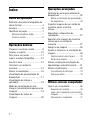 2
2
-
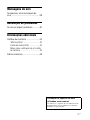 3
3
-
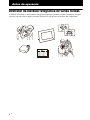 4
4
-
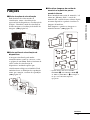 5
5
-
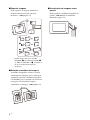 6
6
-
 7
7
-
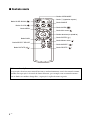 8
8
-
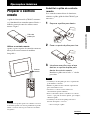 9
9
-
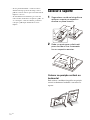 10
10
-
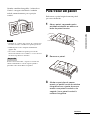 11
11
-
 12
12
-
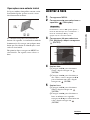 13
13
-
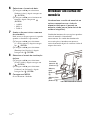 14
14
-
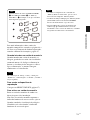 15
15
-
 16
16
-
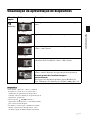 17
17
-
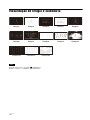 18
18
-
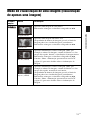 19
19
-
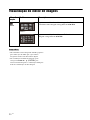 20
20
-
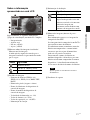 21
21
-
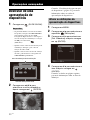 22
22
-
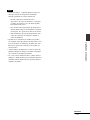 23
23
-
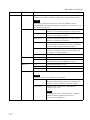 24
24
-
 25
25
-
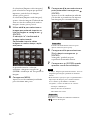 26
26
-
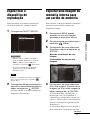 27
27
-
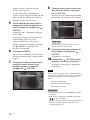 28
28
-
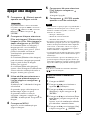 29
29
-
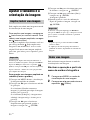 30
30
-
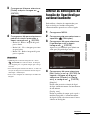 31
31
-
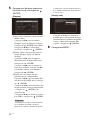 32
32
-
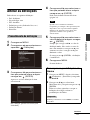 33
33
-
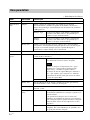 34
34
-
 35
35
-
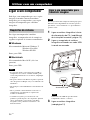 36
36
-
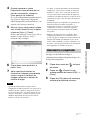 37
37
-
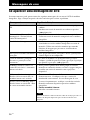 38
38
-
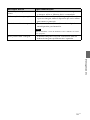 39
39
-
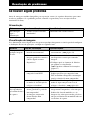 40
40
-
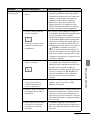 41
41
-
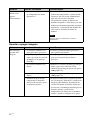 42
42
-
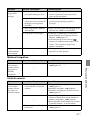 43
43
-
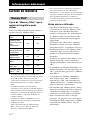 44
44
-
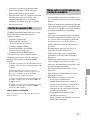 45
45
-
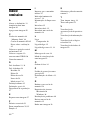 46
46
-
 47
47
Artigos relacionados
-
Sony DPF-A73 Instruções de operação
-
Sony DPF-D85 Instruções de operação
-
Sony DPF-D820 Instruções de operação
-
Sony DPF-D830 Instruções de operação
-
Sony DPF-X95 Instruções de operação
-
Sony DPF-A72 Instruções de operação
-
Sony DPF-D72N Instruções de operação
-
Sony DPF-VR100 Instruções de operação
-
Sony DPF-D830 Instruções de operação
-
Sony DPF-D820 Instruções de operação